Hostwinds Tutorials
Zoekresultaten voor:
Inhoudsopgave
Back-ups beheren (Vesta Configuratiescherm)
Trefwoorden: VestaCP , Backups
De standaardlijst met cron-taken in Vesta genereert automatisch elke dag back-ups op de lokale server. Bovendien kunnen gebruikers handmatig hun eigen back-ups genereren, downloaden of herstellen.
Stap 1: Log in op Vesta op YourServerIP: 8083 op uw server.
Stap 2: Klik op het gedeelte Back-up van de koptekst.

Stap 3: Vanaf hier kunt u nieuwe back-ups vastleggen of bestaande back-ups downloaden / herstellen / verwijderen.
Nieuwe back-ups maken
Stap 1: Klik op de + om een back-up te maken.
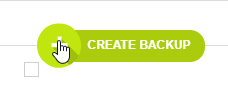
Het systeem zal u laten weten dat het is gestart en zal u een e-mail sturen wanneer het klaar is.
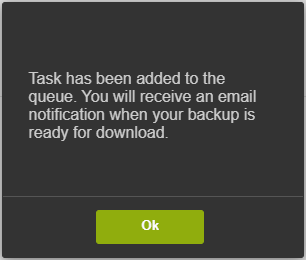
Wanneer het klaar is, ontvangt u een e-mail van het "VESTA-bedieningspaneel" met het onderwerp "[Gebruiker] -> Back-up is voltooid."U kunt vervolgens de back-up in Vesta bekijken en beheren.
Bestaande back-ups beheren
Stap 1: Log in zoals hierboven en ga naar het gedeelte Back-up van uw Vesta-configuratiescherm.
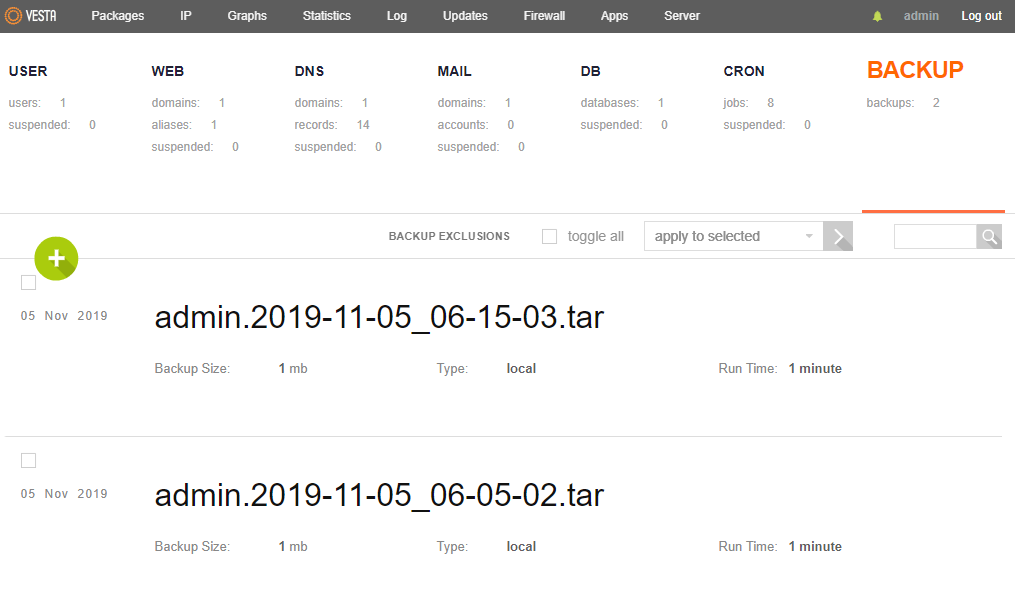
U ziet de back-ups op de server in / back-ups met de meest recente bovenaan. Het formaat, het type en de tijd die het duurde om elke back-up te vangen, worden hieronder de bestandsnaam weergegeven.
Stap 2: Beweeg uw muisaanwijzer over de back-up waarin u geïnteresseerd bent.

Hierdoor verschijnen de knoppen om de back-up te downloaden, herstellen of verwijderen.
Downloaden: Dit zal onmiddellijk beginnen met het downloaden van het back-upbestand in uw browser
Configureer herstelinstellingen: Dit toont een scherm met de inhoud van de back-ups. Domeinen, databases, cron-records en gebruikersitems kunnen afzonderlijk worden geselecteerd voor herstel.
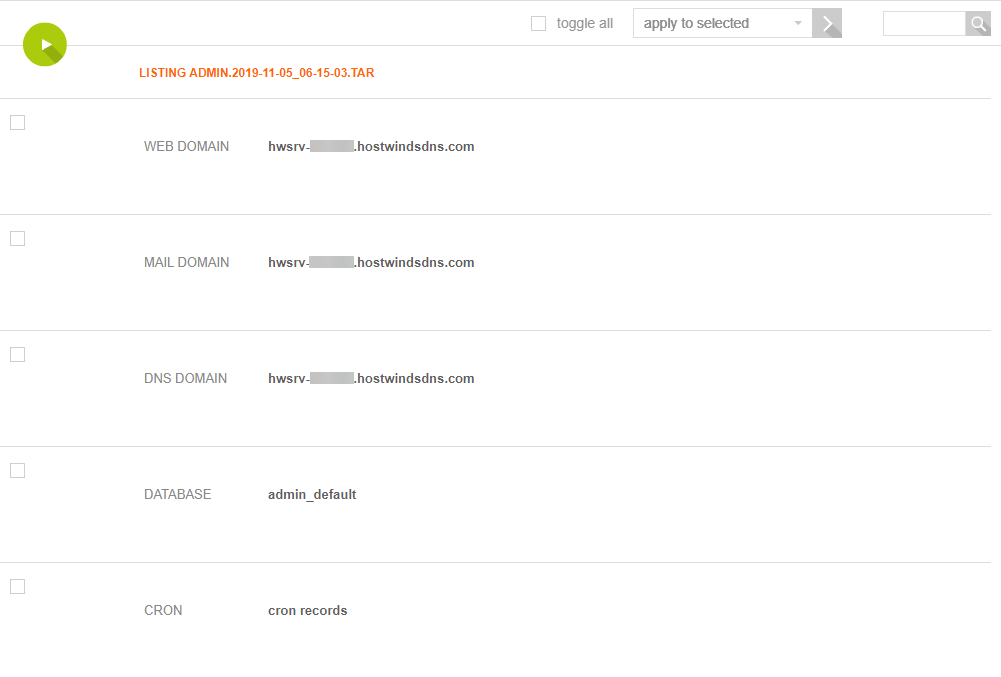
Zwevend over een geselecteerd item en klikken op herstellen aan de rechterkant start het herstelproces en de Vesta zal u e-mailen wanneer de restauratie is voltooid.
Met de groene driehoekige knop in de rechterbovenhoek kunt u de volledige back-up herstellen.
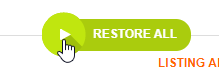
U kunt ook de vakken voor meerdere of alle items bekijken, dan 'Toepassen op geselecteerd' -> 'Restore' en de> naast herstellen voegt uw restauratie toe aan de wachtrij en e-mail u wanneer deze is voltooid.
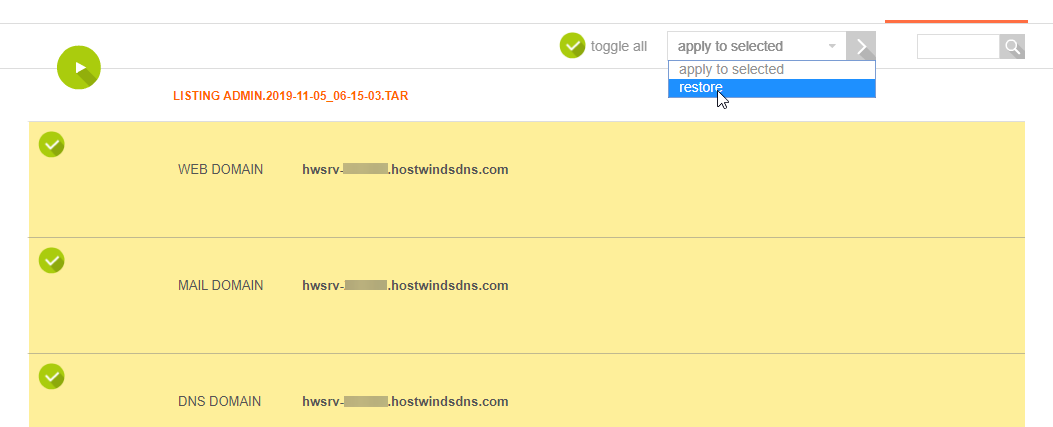
Verwijderen: Als u een back-up wilt verwijderen, zal u klikken op Delete dat zal dit doen (na het bevestigen van natuurlijk).


Geschreven door Evan Winter / November 8, 2019
